 照片
照片
使用“照片”和“iCloud 照片”来整理、编辑和共享照片和视频,使照片图库在所有的设备上保持最新。“照片”会展示您的最佳照片,同时更强大的搜索选项可让您轻松找到并欣赏喜爱的照片。简单易用的编辑工具可让您像专业人士一样转换照片和视频。
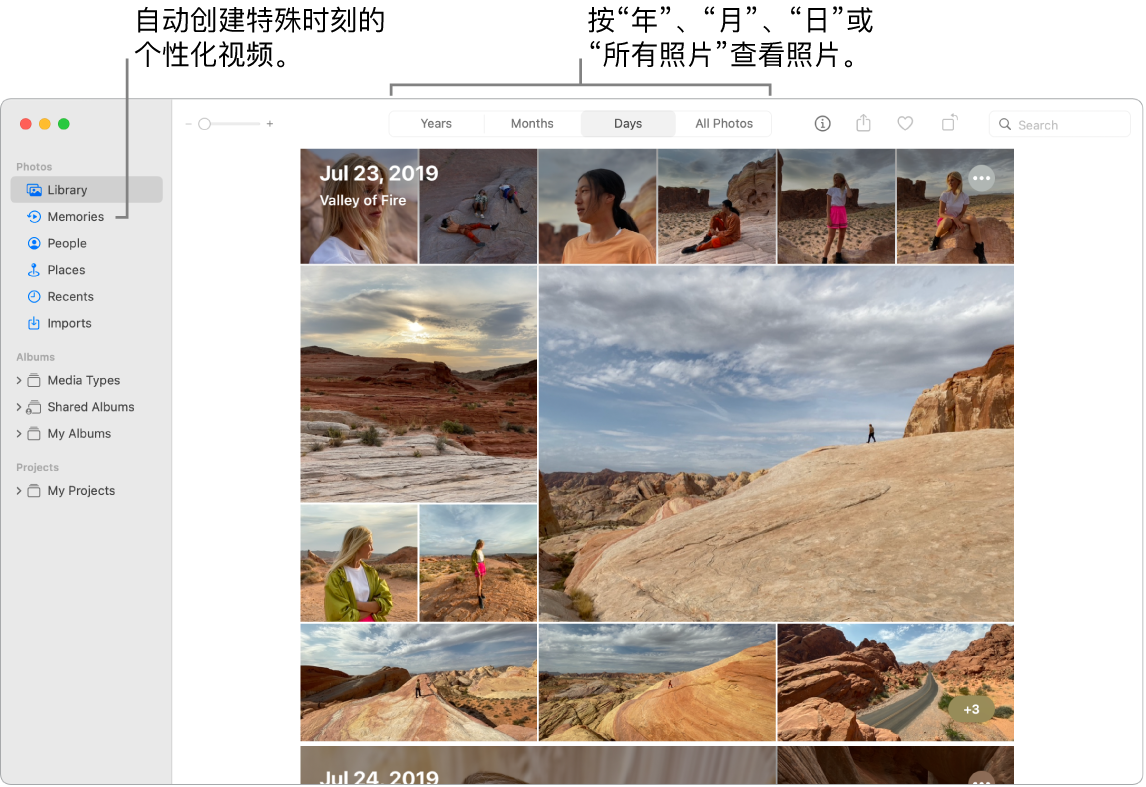
所有照片位于所有设备上。借助 iCloud 照片,您可以在通过同一个 Apple ID 登录的所有设备上浏览、搜索和共享所有照片和视频。使用 iPhone 拍照后,照片将自动与其他设备同步。如果您编辑了照片,这些编辑内容将显示在所有设备上。若要开始使用,请打开系统偏好设置,点按“Apple ID”,点按“iCloud”,然后选择“照片”。若要进一步了解,请参阅 Apple 支持文章:设置和使用“iCloud 照片”。
与您共享。“通讯录”中的朋友在“信息”中给您发送照片后,照片会自动显示在“照片” App 的“与您共享”部分中。您最可能关心的照片(例如参加的活动)会在图库中显示。在“照片” App 中查看照片时,您可以点按照片上的信息气泡来打开“信息”并继续进行对话。
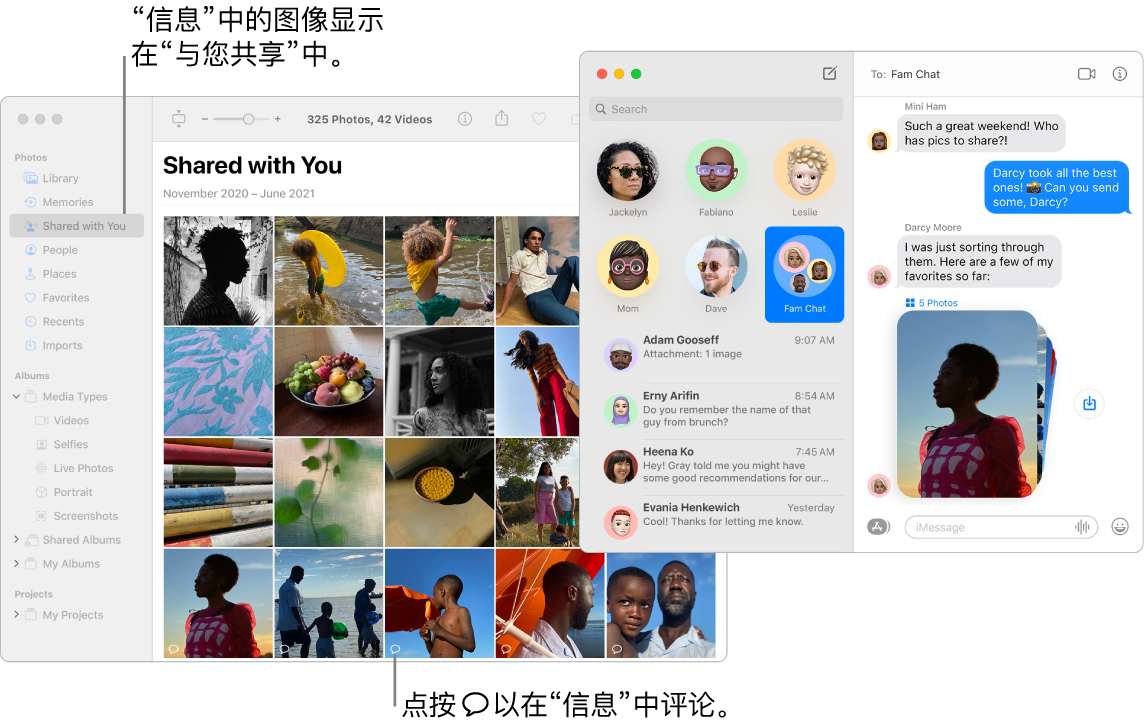
化身专业编辑。使用功能强大但简单易用的编辑工具创建出色的照片和视频。通过照片或视频上方的编辑按钮,只需点按一下即可改善照片或视频。若要使用更为强大的编辑工具,请点按“编辑”,然后使用智能滑块以获得专业效果。对于照片和视频,您可以添加滤镜、旋转、增加曝光以及进行裁剪。
与文本互动。“实况文本”可识别电脑和网络上图像中的文本。您可以从照片中拷贝文本并粘贴到 Mac 上的任意文件中,或者点按图像中的电话号码或网站来拨打电话或打开网站。若要翻译文本,请选择文本,按住 Control 键点按文本,然后点按“翻译”。并非在所有语言中都可用。请参阅《macOS 使用手册》中的在 Mac 上翻译。
再现有意义的时刻。“照片”可呈现生日、周年纪念和旅行等重要时刻。实况照片和视频会随着您滚动而开始播放,让您的照片图库栩栩如生。点按边栏中的“回忆”以让“照片”创建令人难忘的影片(伴有音乐、字幕、氛围和转场),您可以进一步个性化和共享。您的“回忆”在所有使用 iCloud 照片的其他设备上可用。
找到您所查找的内容。“照片”会在图库中展示最佳照片,并隐藏重复项、收据和截屏。点按“照片”窗口顶部的按钮以按年、月或日查看照片,或者点按“所有照片”来快速查看整个照片图库。“照片”可识别您照片和视频中的物体、场景和人物,因此您可以基于内容、拍摄日期、已命名的人物、添加的说明以及位置(如有提供)来搜索照片。您还可以使用“聚焦”和 Siri 搜索照片。
询问 Siri。像这样说:“给我看浩然的照片”。
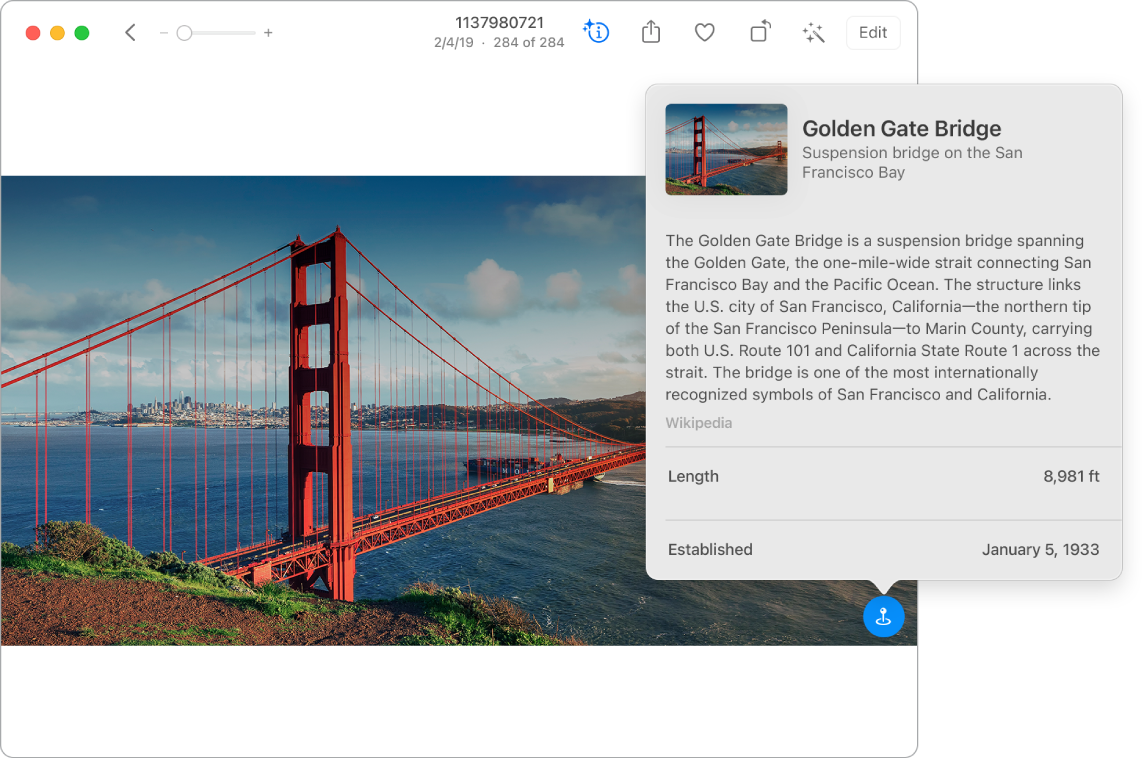
人物、地点和事物。“看图查询”可识别照片中的许多物体。在照片上向上轻扫或点按照片的信息按钮来高亮显示识别出的物体和场景。进一步了解全球著名艺术品和坐标、花草植物、书籍、宠物品种等。若要让对您而言重要的人物的照片始终显示在“人物”相簿顶部,请点按出现在其照片上的“个人收藏”按钮 ![]() 。使用“地点”相簿查看交互式地图上显示位置数据的所有照片。放大地图以显示更多来自特定位置的照片。
。使用“地点”相簿查看交互式地图上显示位置数据的所有照片。放大地图以显示更多来自特定位置的照片。
【提示】您可以将位置信息添加到任何照片。查看照片时,点按“信息”按钮 ![]() ,点按“指定位置”,然后开始键入。从列表中选取一个位置,或者键入位置并按下 Return 键。
,点按“指定位置”,然后开始键入。从列表中选取一个位置,或者键入位置并按下 Return 键。
通过实况照片展现创意。通过实况照片,使用“循环播放”效果不断循环动作,或使用“来回播放”来回播放动作。若要获得专业数码单反相机拍摄的效果,请在实况照片中使用“长曝光”来模糊运动,这样就可以将普通的瀑布或溪流照片变为艺术作品。
了解更多。请参阅《照片使用手册》。